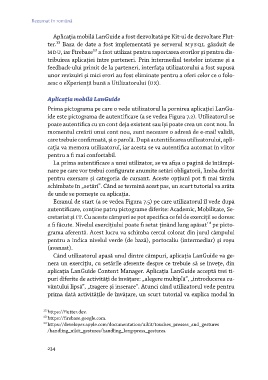Page 234 - LanGuide Project: Research and Professional Insights
P. 234
umat în română
Aplicaţia mobilă LanGuide a fost dezvoltată pe Kit-ul de dezvoltare Flut-
ter.¹² Baza de date a fost implementată pe serverul m y s q l găzduit de
m du, iar Firebase¹³ a fsot utilizat pentru raportarea erorilor şi pentru dis-
tribuirea aplicaţiei între parteneri. Prin intermediul testelor interne şi a
feedback-ului primit de la parteneri, interfaţa utilizatorului a fost supusă
unor revizuiri şi mici erori au fost eliminate pentru a oferi celor ce o folo-
sesc o eXperienţă bună a Utilizatorului (ux).
Aplicaţia mobilă LanGuide
Prima pictograma pe care o vede utilizatorul la pornirea aplicaţiei LanGu-
ide este pictograma de autentificare (a se vedea Figura 7.2). Utilizatorul se
poate autentifica cu un cont deja existent sau îşi poate crea un cont nou. În
momentul creării unui cont nou, sunt necesare o adresă de e-mail validă,
care trebuie confirmată, şi o parolă. După autentificarea utilizatorului, apli-
caţia va memora utilizatorul, iar acesta se va autentifica automat în viitor
pentru a fi mai confortabil.
La prima autentificare a unui utilizator, se va afişa o pagină de întâmpi-
nare pe care vor trebui configurate anumite setări obligatorii, limba dorită
pentru exersare şi categoria de cursant. Aceste opţiuni pot fi mai târziu
schimbate în „setări”. Când se termină acest pas, un scurt tutorial va arăta
de unde se porneşte cu aplicaţia.
Ecranul de start (a se vedea Figura 7.5) pe care utilizatorul îl vede după
autentificare, conţine patru pictograme diferite: Academic, Mobilitate, Se-
cretariat şi i t. Cu aceste câmpuri se pot specifica ce fel de exerciţii se doresc
a fi făcute. Nivelul exerciţiului poate fi setat ţinând lung apăsat¹⁴ pe picto-
grama aferentă. Acest lucru va schimba cercul colorat din jurul câmpului
pentru a indica nivelul verde (de bază), portocaliu (intermediar) şi roşu
(avansat).
Când utilizatorul apasă unul dintre câmpuri, aplicaţia LanGuide va ge-
nera un exerciţiu, cu setările aferente despre ce trebuie să se înveţe, din
aplicaţia LanGuide Content Manager. Aplicaţia LanGuide acceptă trei ti-
puri diferite de activităţi de învăţare: „alegere multiplă”, „introducerea cu-
vântului lipsă”, „tragere şi inserare”. Atunci când utilizatorul vede pentru
prima dată activităţile de învăţare, un scurt tutorial va explica modul în
¹² https://flutter.dev.
¹³ https://firebase.google.com.
¹⁴ https://developer.apple.com/documentation/uikit/touches_presses_and_gestures
/handling_uikit_gestures/handling_long-press_gestures.
234
Aplicaţia mobilă LanGuide a fost dezvoltată pe Kit-ul de dezvoltare Flut-
ter.¹² Baza de date a fost implementată pe serverul m y s q l găzduit de
m du, iar Firebase¹³ a fsot utilizat pentru raportarea erorilor şi pentru dis-
tribuirea aplicaţiei între parteneri. Prin intermediul testelor interne şi a
feedback-ului primit de la parteneri, interfaţa utilizatorului a fost supusă
unor revizuiri şi mici erori au fost eliminate pentru a oferi celor ce o folo-
sesc o eXperienţă bună a Utilizatorului (ux).
Aplicaţia mobilă LanGuide
Prima pictograma pe care o vede utilizatorul la pornirea aplicaţiei LanGu-
ide este pictograma de autentificare (a se vedea Figura 7.2). Utilizatorul se
poate autentifica cu un cont deja existent sau îşi poate crea un cont nou. În
momentul creării unui cont nou, sunt necesare o adresă de e-mail validă,
care trebuie confirmată, şi o parolă. După autentificarea utilizatorului, apli-
caţia va memora utilizatorul, iar acesta se va autentifica automat în viitor
pentru a fi mai confortabil.
La prima autentificare a unui utilizator, se va afişa o pagină de întâmpi-
nare pe care vor trebui configurate anumite setări obligatorii, limba dorită
pentru exersare şi categoria de cursant. Aceste opţiuni pot fi mai târziu
schimbate în „setări”. Când se termină acest pas, un scurt tutorial va arăta
de unde se porneşte cu aplicaţia.
Ecranul de start (a se vedea Figura 7.5) pe care utilizatorul îl vede după
autentificare, conţine patru pictograme diferite: Academic, Mobilitate, Se-
cretariat şi i t. Cu aceste câmpuri se pot specifica ce fel de exerciţii se doresc
a fi făcute. Nivelul exerciţiului poate fi setat ţinând lung apăsat¹⁴ pe picto-
grama aferentă. Acest lucru va schimba cercul colorat din jurul câmpului
pentru a indica nivelul verde (de bază), portocaliu (intermediar) şi roşu
(avansat).
Când utilizatorul apasă unul dintre câmpuri, aplicaţia LanGuide va ge-
nera un exerciţiu, cu setările aferente despre ce trebuie să se înveţe, din
aplicaţia LanGuide Content Manager. Aplicaţia LanGuide acceptă trei ti-
puri diferite de activităţi de învăţare: „alegere multiplă”, „introducerea cu-
vântului lipsă”, „tragere şi inserare”. Atunci când utilizatorul vede pentru
prima dată activităţile de învăţare, un scurt tutorial va explica modul în
¹² https://flutter.dev.
¹³ https://firebase.google.com.
¹⁴ https://developer.apple.com/documentation/uikit/touches_presses_and_gestures
/handling_uikit_gestures/handling_long-press_gestures.
234